转载:
原文链接:http://blog.sina.com.cn/s/blog_8b58097f0102wxm3.html
目录
本系列博客所述资料均来自网络,并不是本人原创(只有博客是自己写的)。出于热心,本人将自己的所学笔记整理并推出相对应的使用教程,方面其他人学习。若出现侵权现象,请告知本人,本人会立即停止更新,并删除相应的文章和代码。
1. Linux下USB设备节点名不固定问题经常会遇到
以USB转串口设备为例,通常设备节点名为ttyUSBx(x为0~n),Linux内核会根据设备插入的先后顺序进行编号的分配,比如第一个插入的设备编号为ttyUSB0,然后依此加1,变为ttyUSB1,ttyUSB2……
如果仅仅以设备节点ttyUSBx来区别具体是哪个设备,因为末位的编号是随时会变的,所以就会造成混乱。无法保证A设备就是ttyUSB0,B设备就是ttyUSB1。
Linux在设备文件/dev目录下并没有提供固定显示ttyUSB的方法,但是,其实,每个USB端口都有唯一的端口号,相当于每个门店的门牌号。只要我们依据端口号来进行设备的区分,那么问题就迎刃而解了。简单点来说就是找到端口号,然后根据端口号找到挂载在这个端口号上面的USB设备是ttyUSB0还是 ttyUSB1….(这个是变化的,前面讲到了)。
2. 关于端口号的查看方法
连接好两个USB转串口设备之后执行命令:ls -l /sys/class/tty/ttyUSB*
1 | [smart@localhost multiTesting]$ ls -l /sys/class/tty/ttyUSB* |
我这里分别进行了两次测试
第1次先插入CH340(ttyUSB0),后插入4G模组(虚拟出来的ttyUSB1、ttyUSB2、ttyUSB3)。
第2次先插入4G模组(虚拟出来的ttyUSB0、ttyUSB1、ttyUSB2),后插入CH340(ttyUSB3)。
由上面的日志可知:不管先后插入的顺序如何,CH340对应的USB端口都是1-1.3:1.0。知道端口后我们该如何确定设备对应的ttyUSBx设备节点呢。
3. 实际问题,实际解决
实际工程中,碰到的一个问题是:硬件上连接有两个USB转串口设备,硬件只要一上电,两个USB设备几乎是同时上电的,这将导致ttyUSB0或者ttyUSB1无法每次固定的对应到上一次的那个相同端口,上层软件需要通过串口设备节点/dev/ttyUSBx来打开一个串口,并从串口获取数据,但是这个ttyUSBx设备并不是一直都指向固定的一个usb端口号,这直接导致我们无法往下操作了。解决办法:
这里使用bash语言加Python正则表达式的相关知识解决这个问题:解决问题的思路是:
- 第一次上电的时候,我们需要确定哪个端口上的数据是我们所需要的:
ls -l /sys/class/tty/ttyUSB*
假设是3-1.1这个端口是我们的data端口。 - 以后每次上电,我们要找到3-1.1这个端口后面挂载的ttyUSB设备是ttyUSB0还是ttyUSB1,并建立一个软链接将当时获取到的ttyUSBx生成一个软链接,名字固定为ttydata,那么以后每次打开/dev/ttydata就能找到正确3-1.1这个端口,并获取数据了。
- 建立一个文件夹getUSB,该文件夹下面包含:
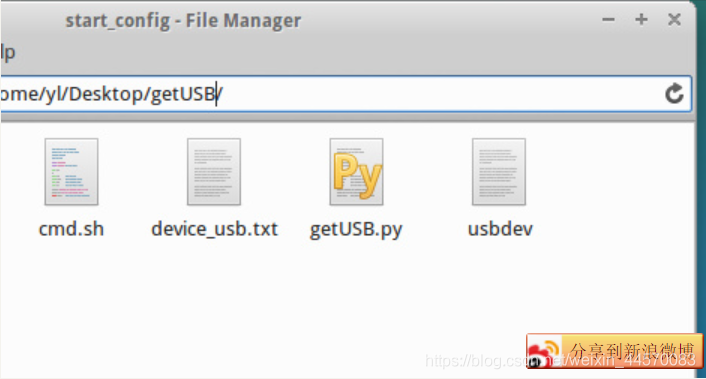
其中cmd.sh是利用bash脚本获取/sys/class/tty/ttyUSB*的一些信息保存在device_usb.txt中。
cmd.sh如下:
1 | #!/bin/bash |
getUSB.py是通过device_usb.txt中的信息,获取到当前挂着在端口3-1.1上的是ttyUSB0还是ttyUSB1并保存在usbdev 中。
getUSB.py如下:
1 | #!/usr/bin/python |
完成之后设置开机项目,将文件夹当道一个位置,然后设置开机启动cmd.sh(在/etc/rc.local中设置)则每次开机之后,会从/dev/ttydata获取到固定端口的数据。
4. udev
这两天在ubuntu中开发跟串口有关程序时,发现来回拔插串口线或者插多个串口线时总是出现串口号ttyUSB*不固定的问题,给应用程序带来不少麻烦,遂google解决。
linux中设备号一般按先后顺序一次向后增大,udev规则文件可以解决这个蛋疼的问题。udev是一种Linux2.6内核采用的/dev 目录的管理系统(可以把它认为是windows中的设备管理器),它通过从sysfs获得的信息,可以提供对特定设备的固定的设备名。sysfs是linux 2.6内核的一种新型文件系统,它提供了当前设备的基本信息。
udev的重要功能就是为为设备提供固定的设备名, 根据Wirting udev rules的详细介绍, udev有如下功能:
Rename a device node from the default name to something else Provide
an alternative/persistent name for a device node by creating a
symbolic link to the default device node Name a device node based on
the output of a program Change permissions and ownership of a device
node Launch a script when a device node is created or deleted
(typically when a device is attached or unplugged) Rename network
interfaces
简单阅读之后创建文件/etc/udev/rules.d/10-local.rule, 内容如下
1 | KERNEL=="ttyUSB*", ATTRS{idVendor}=="067b", ATTRS{idProduct}=="2303", MODE:="0777", SYMLINK+="user_uart" |
意思就是匹配sys中内核名为ttyUSB*的设备,属性匹配依据生产商编号idVendor和产品号idProduct, 设定读写权限为0777。
符号链接名为:
1、user_uart—–PL2303串口转USB,
2、mcu_uart—-CH340串口转USB。
idVendor和idProduct由 lsusb -vvv 命令查看。
保存退出后udev规则就生效了,重新拔插两个串口设备,就可以看到/dev/user_uart指向/dev/ttyUSB0, /dev/mcu_uart指向/dev/ttyUSB1. 这样以来,我只要在程序里打开/dev/user_uart或/dev/mcu_uart就可以一直准确的打开指定的串口设备了。
PS:如果您的两个串口用的都是PL2303或者都是CH340/CP2102,那就真的无能为力了。。。
常用的匹配类型:
BUS:匹配总路类型,比如PCI USB等
- KERNEL:- 匹配Kernel设备名,比如hda hdb.
DRIVER :- 匹配Kernel的驱动程序名
SUBSYSTEM: - 匹配子系统名。
ID :- 匹配总路系统的ID (e.g. PCI bus ID)。
PLACE :- 匹配物理位置 (对USB很有用)
资料链接:
